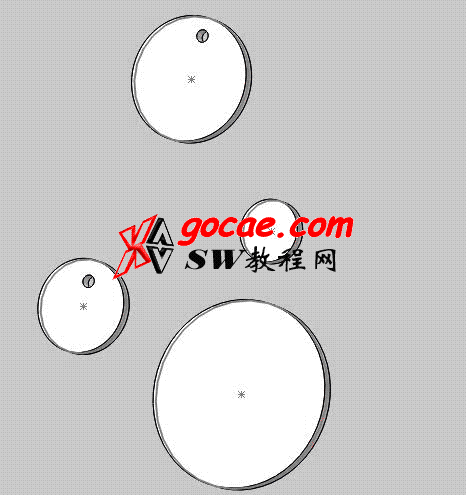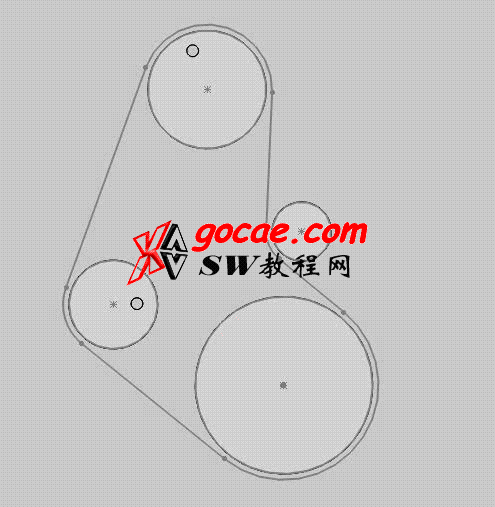本文主要讲的是如何利用草图块来布局草图,通过定义草图来定义装配体零件的大小以及各个位置,其优点是如果更改了布局草图,那么装配体里参照到它的相关零件都会自动更新。以下面的带轮为例简单介绍。
下面介绍详细的操作方法:文章源自solidworks教程网-http://gocae.com/2872.html
1. 首先,新建零件,绘制如下草图:文章源自solidworks教程网-http://gocae.com/2872.html
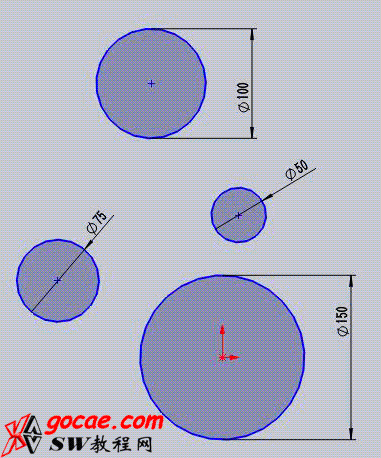 文章源自solidworks教程网-http://gocae.com/2872.html
文章源自solidworks教程网-http://gocae.com/2872.html
2. 将每个圆弧都制作成一个块并保存:文章源自solidworks教程网-http://gocae.com/2872.html
块在保存的时候要保存成外部块,方便布局草图调用。文章源自solidworks教程网-http://gocae.com/2872.html
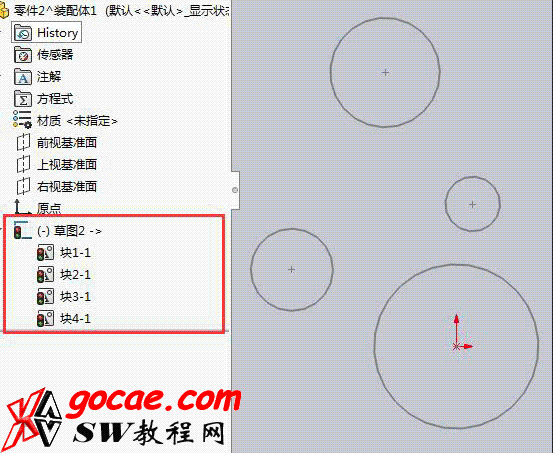 文章源自solidworks教程网-http://gocae.com/2872.html
文章源自solidworks教程网-http://gocae.com/2872.html
3. 新建一个装配体,点击“生成布局”,并点击“插入块”,将之前保存的块一一进行插入:文章源自solidworks教程网-http://gocae.com/2872.html
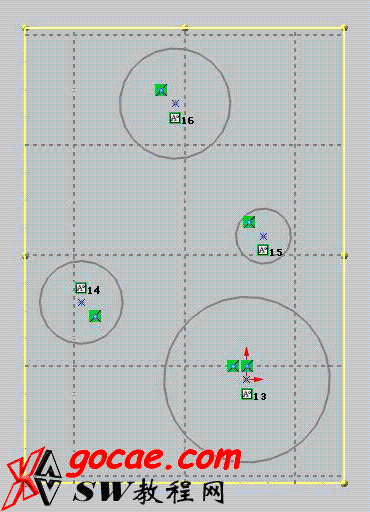 文章源自solidworks教程网-http://gocae.com/2872.html
文章源自solidworks教程网-http://gocae.com/2872.html
4. 点击“从块制作零件”,再一一选择四个块,点击勾号完成。此时我们可以在特征树中看到插入的四个块:文章源自solidworks教程网-http://gocae.com/2872.html
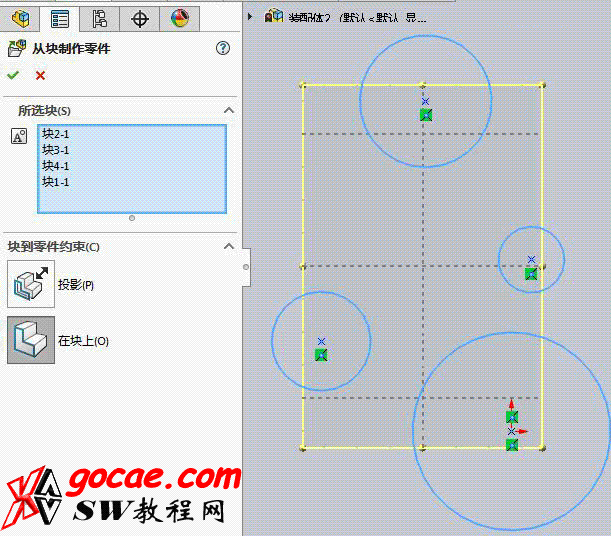 文章源自solidworks教程网-http://gocae.com/2872.html
文章源自solidworks教程网-http://gocae.com/2872.html
5. 分辨将每个块拉伸成一个零件:
6. 点击“皮带/链”,依次选择四个轮的端面边缘,皮带轮的位置基准面选择前视基准面。点击皮带轮上的箭头,可以将皮带的位置进行设置:
最后拖动其中一个带轮整个系统就运行起来了: